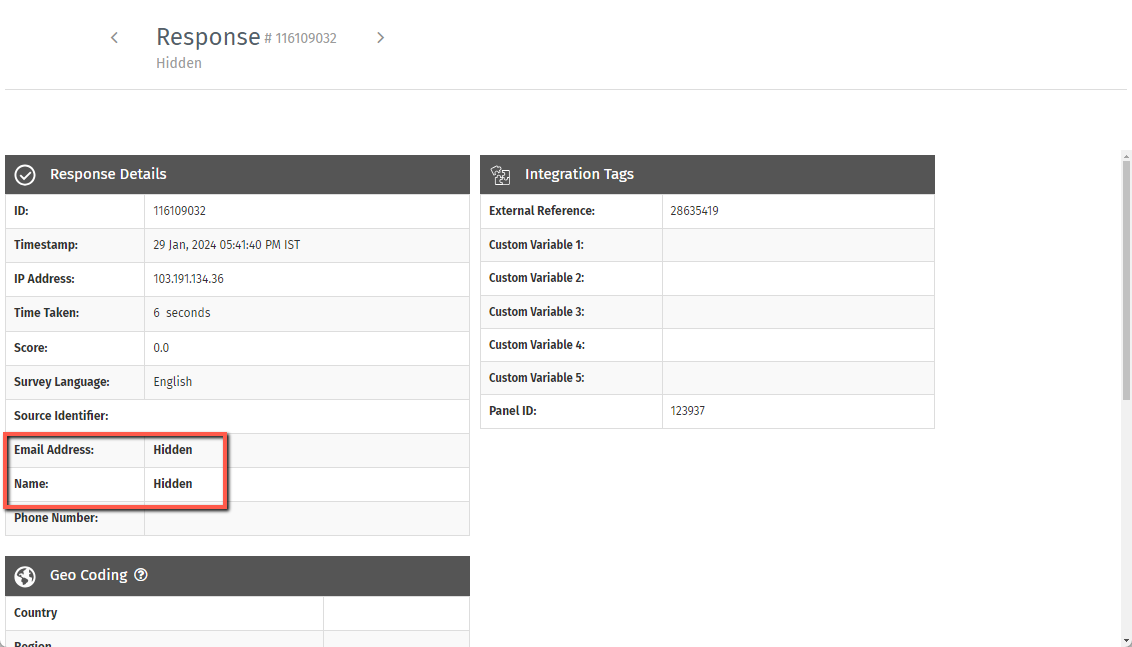- Exportação de Arquivo de dados brutos CX
- Exportação XML de dados de pesquisa
- Exportação de Dados CX
- Download SPSS CX
- Importação SQL CX
- Importar Dados Externos em Nova Pesquisa
- Importe dados externos em uma nova pesquisa
- Pesquisar dados de texto CX
- Visualizador de respostas CX
- Cabeçalhos do visualizador de resposta explicados
- Status da resposta CX
- Excluir dados de pesquisa no CX
- Central de downloads - CX
- Dados de importação CX em pesquisas existentes
- Widget de variável personalizada
- Matriz de Prioridade
- Widget de mapa de calor
- Widget de grade
- Widget de média ponderada
- Widget de lista de comentários
- Filtros do Widget
- Widget de lista de classificação
- Widget de gráfico de distribuição
- Widget NPS
- Widget de tabulação cruzada
- Trend Widget
- Word Cloud Widget
- KPI Comparison Widget
- Bubble chart
Configurações do Painel
Vá para Login » Experiência do Cliente » Análise » Painel Uma vez que você esteja no painel para o qual deseja acessar as configurações, clique no ícone de configurações do painel. Isso abrirá um novo pop-up de configurações.
Sim, os dados do painel podem ser baixados em Excel e PDF usando o botão de download fornecido no painel.
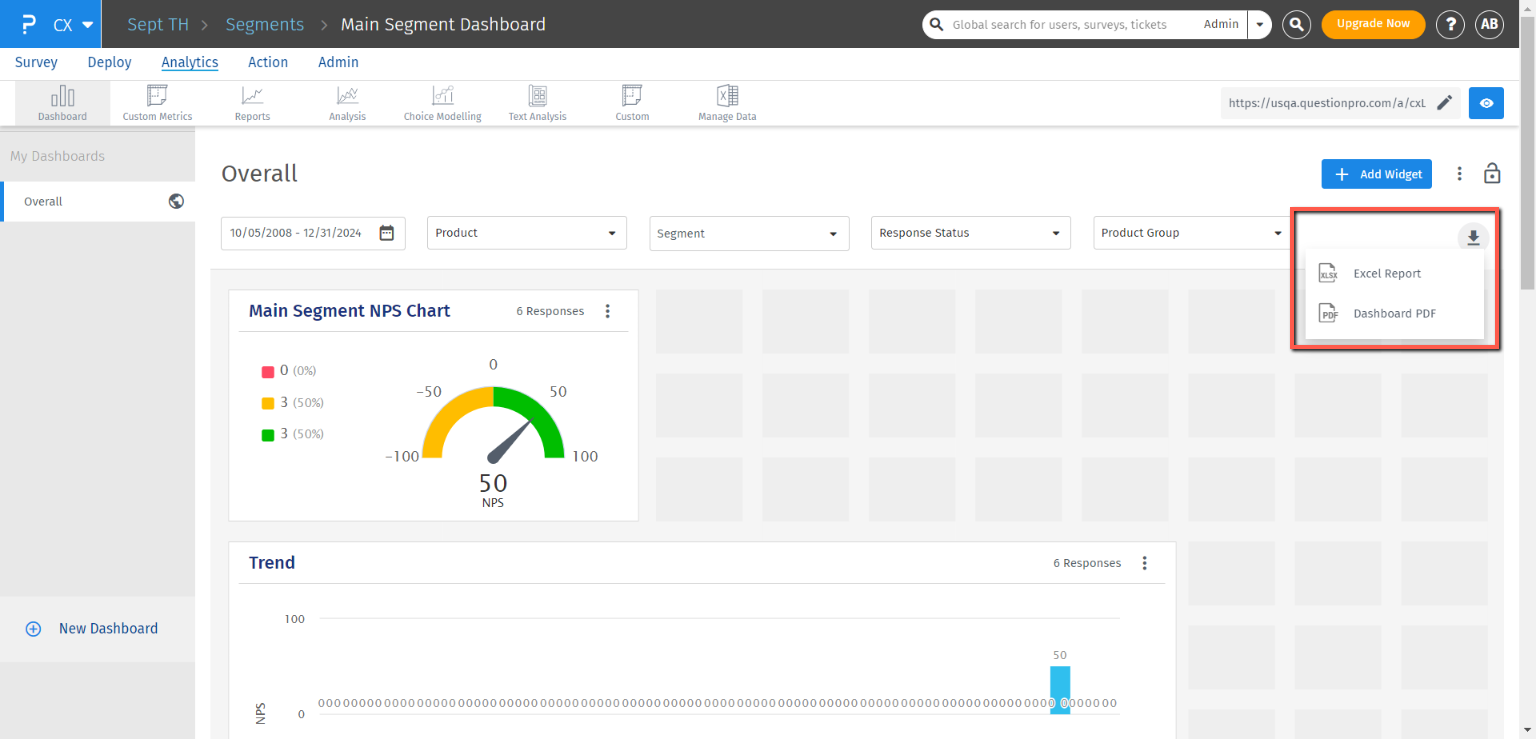
Opção de Relatório Excel: Dados brutos relacionados ao painel podem ser exportados usando esta opção. Uma vez que você clique em Relatório Excel, escolha entre as opções fornecidas conforme suas necessidades e clique no botão Download.
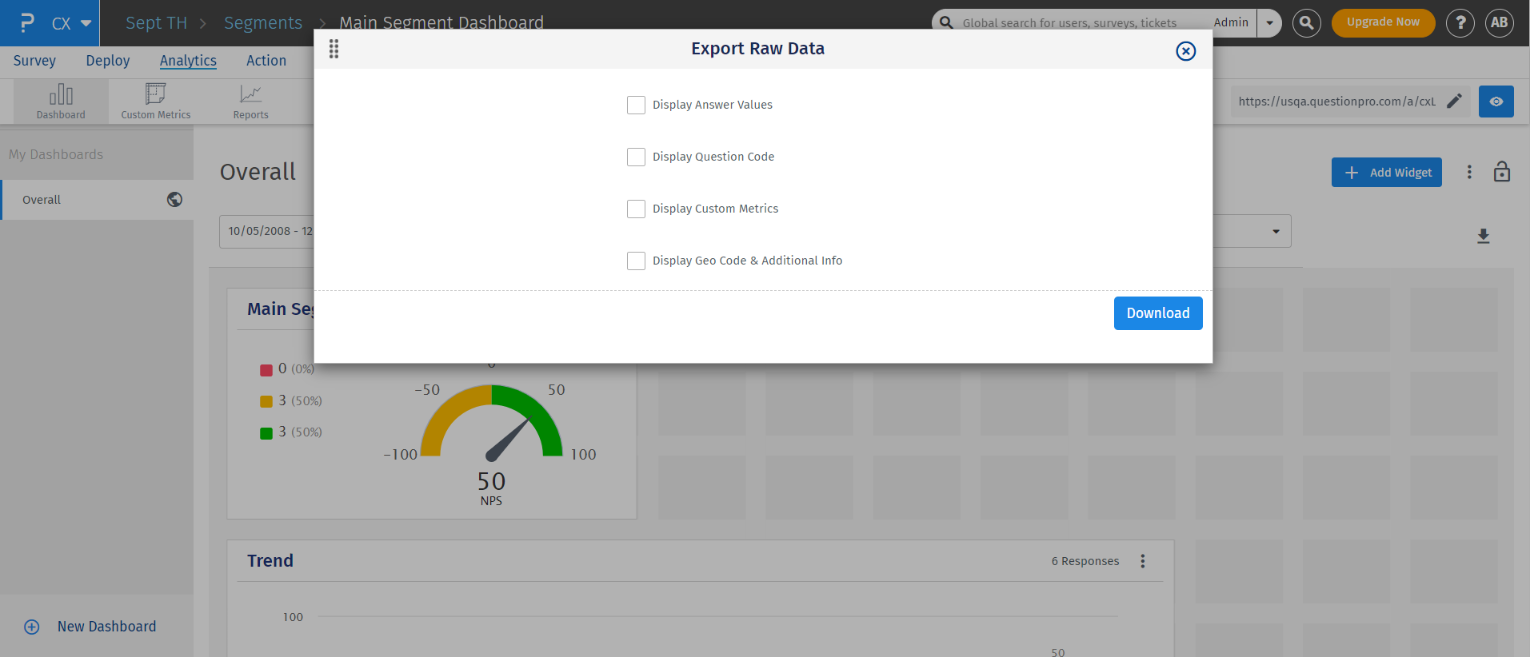
Dashboard PDF: Usando esta opção, todos os painéis e widgets podem ser baixados em PDF. Assim que você clicar na opção Dashboard PDF, poderá escolher entre todos os painéis disponíveis aqueles que deseja baixar em PDF.
Uma vez que todos os painéis tenham sido escolhidos, você pode clicar no botão Download e ele baixará os painéis em PDF.
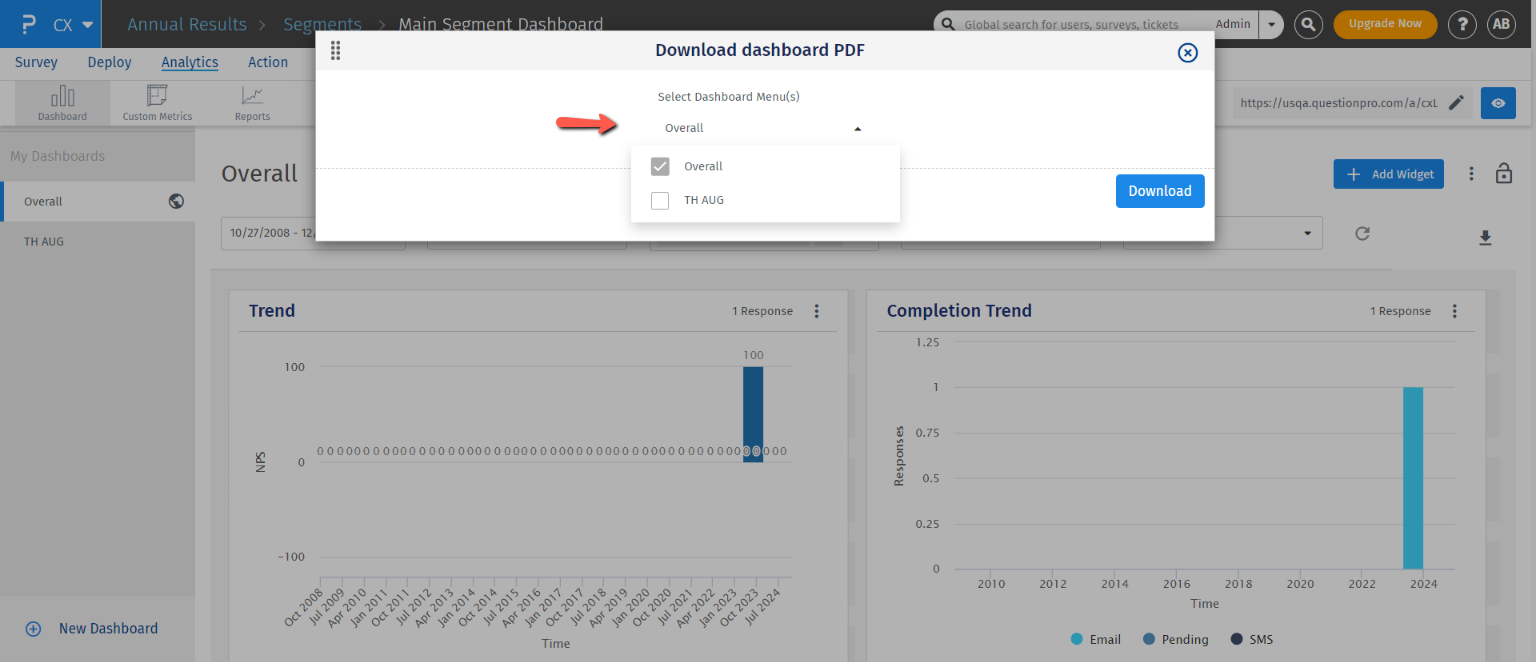
Por padrão, a seção do painel para filtros rolará junto com o painel. No entanto, você pode fixar ou bloquear a seção de filtros no topo do painel usando a opção Bloquear Seção de Filtros, representada pelo ícone de cadeado no canto direito do painel.
Assim que você clicar no ícone de cadeado, a seção de filtros ficará fixada no topo e não se moverá com a rolagem do painel.
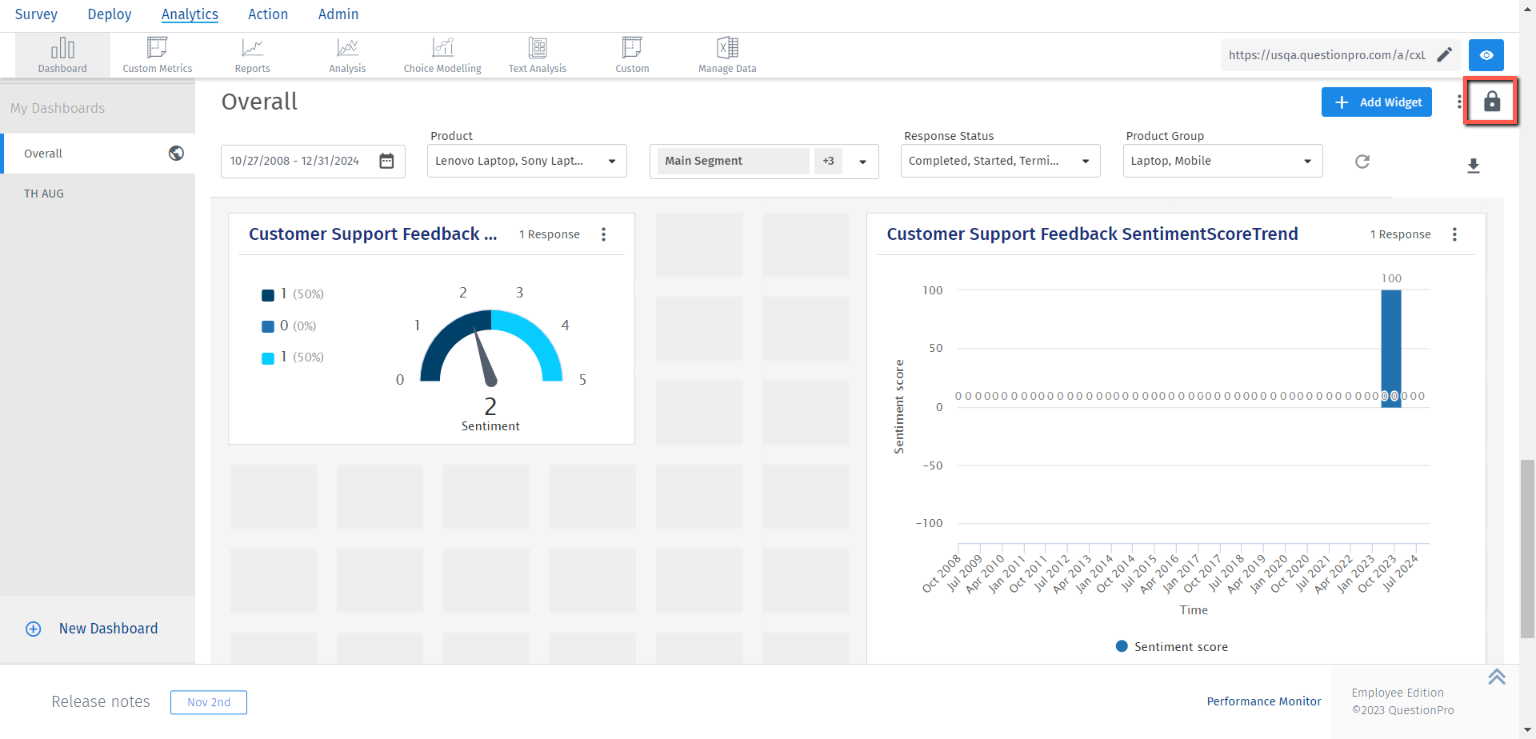 O mesmo ícone de cadeado pode ser usado para bloquear ou desbloquear a seção de filtros no painel.
O mesmo ícone de cadeado pode ser usado para bloquear ou desbloquear a seção de filtros no painel.
O Net Promoter Score é a principal métrica usada para medir a experiência de um cliente. Ser capaz de definir uma pontuação alvo ou benchmark dentro da organização e usar isso para comparar o NPS real é o que o benchmarking da QuestionPro visa. Com o benchmark NPS, você pode definir uma pontuação alvo em todo o Workspace e o painel fornecerá uma comparação com o benchmark real para ajudá-lo a entender onde você está em relação à pontuação alvo e qual é o espaço para melhorias.
Você pode definir a pontuação de benchmark para um Workspace seguindo os passos abaixo:
- Vá para Login » Experiência do Cliente » Análise » Painel
- Abra Configurações
- Defina uma pontuação entre -100 e 100 contra o Benchmark de NPS
- Salve as configurações
- O benchmark será aplicado a todos os widgets que exibem NPS
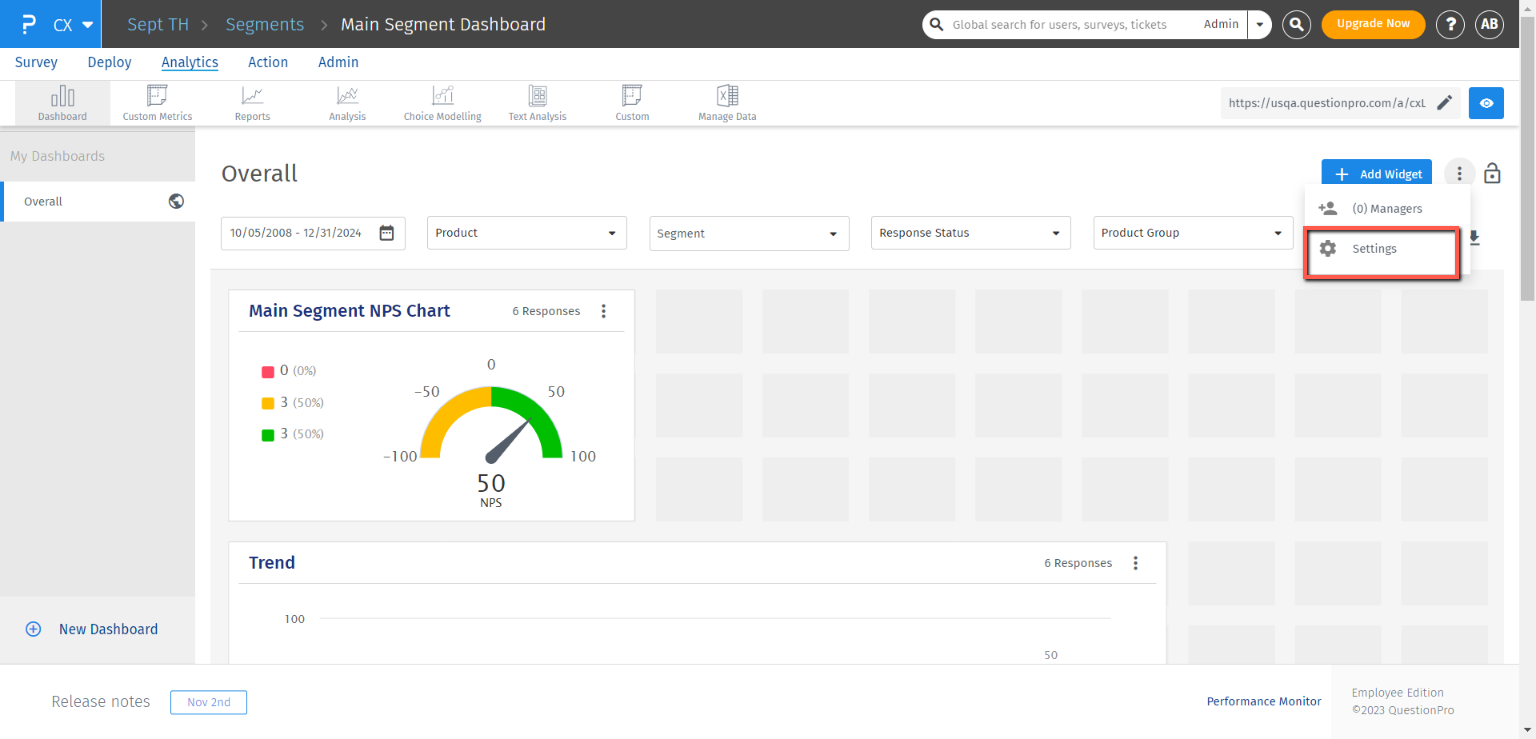
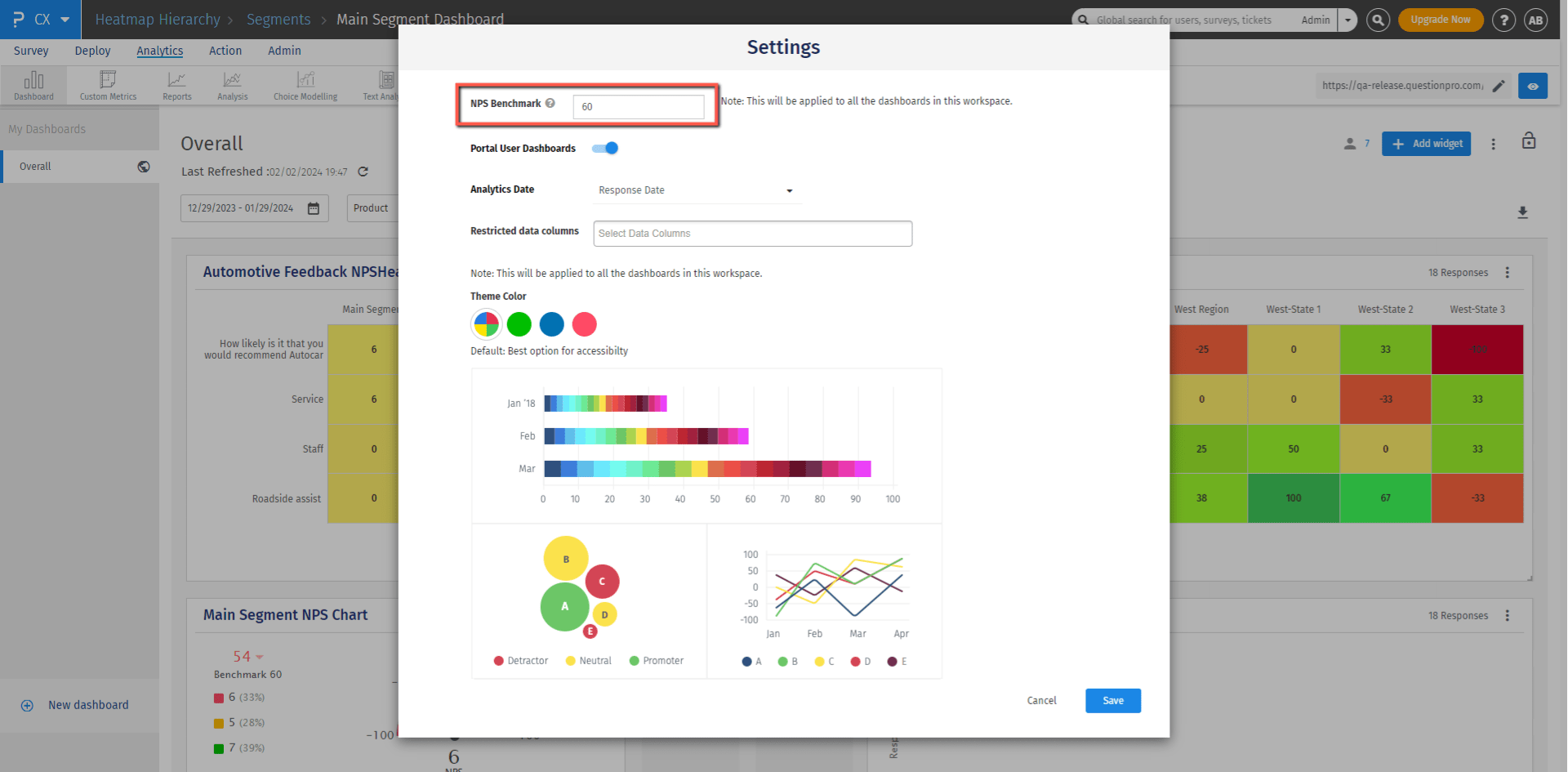
Abaixo estão os widgets que suportam benchmarking:
- Widget NPS
- Tendência NPS
- Lista NPS
- Comparação de Tendência NPS
- Análise de Heatmap
- Matriz de Prioridades
Sim! Absolutamente! O acesso a um painel pode ser restrito aos gerentes usando a configuração "Painéis de Usuário do Portal" disponível em cada painel. Desativar essa alternância desabilitará o acesso ao painel correspondente para os gerentes.
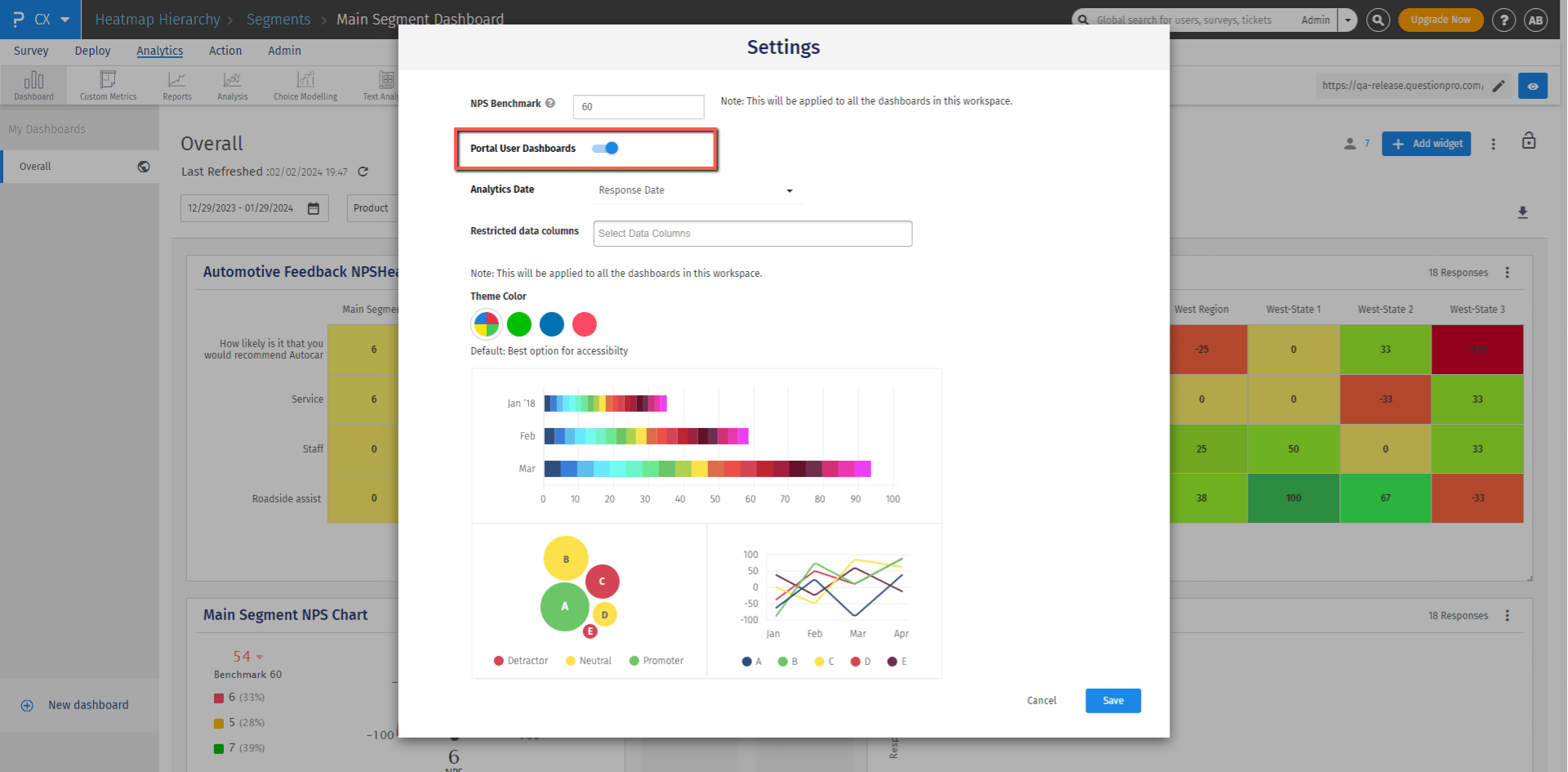
Com essa melhoria, você agora tem a opção de escolher entre três fontes de data distintas para seus cálculos:
- Data de Importação: Use a opção "Data de Importação" para basear seus cálculos na data em que os dados foram importados para o sistema. Isso é particularmente útil ao analisar dados históricos e rastrear tendências ao longo do tempo.
- Data da Transação: Opte pela opção "Data da Transação" para realizar cálculos com base na data da interação ou transação real do cliente. Isso é ideal para análise em tempo real e para obter insights sobre os comportamentos atuais dos clientes.
- Data da Resposta: Selecione a opção "Data da Resposta" para se concentrar na data em que as pesquisas dos clientes foram concluídas. Isso é inestimável ao avaliar o feedback dos clientes e entender seus sentimentos em momentos específicos.
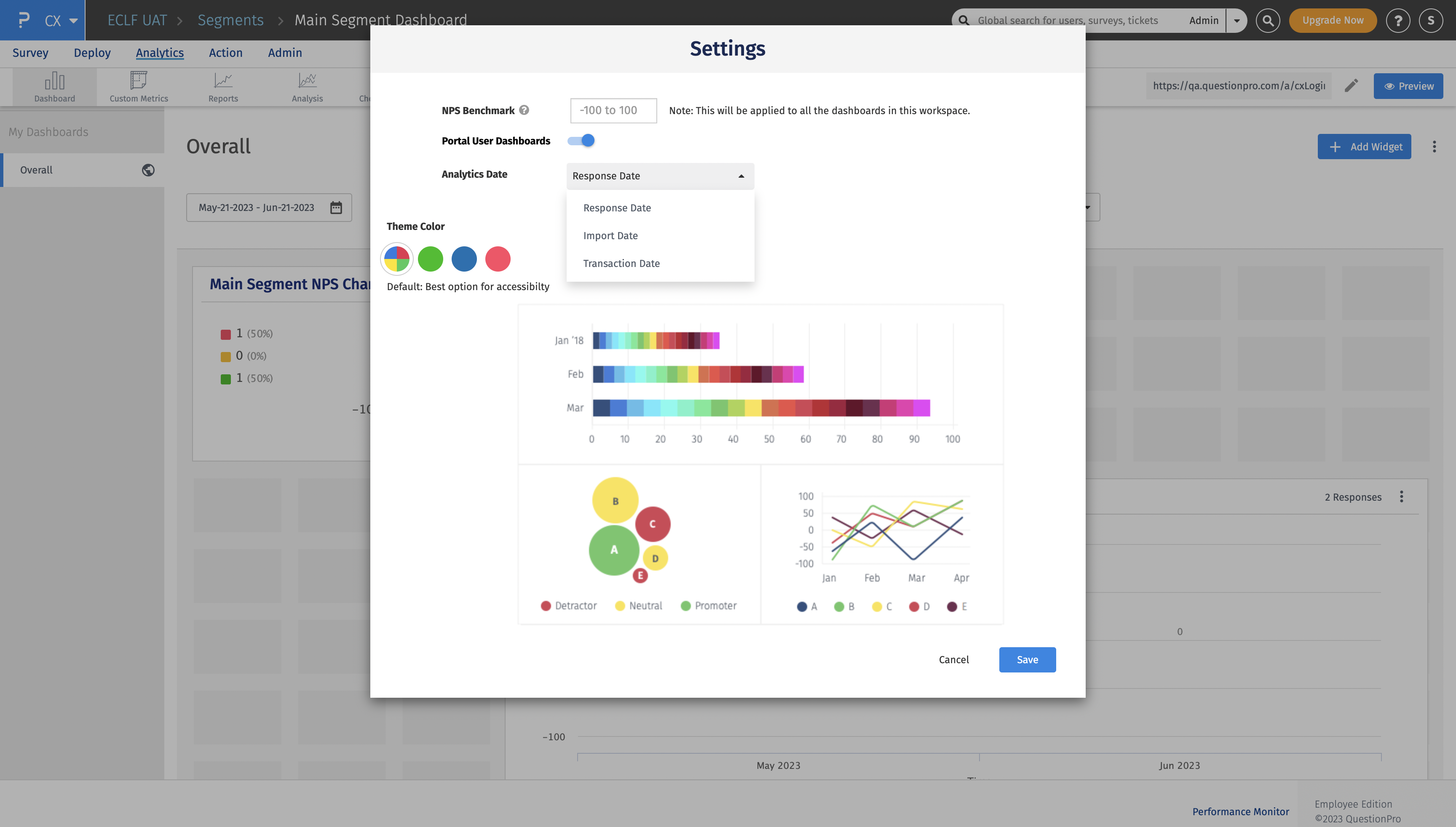
Posso desabilitar algumas colunas de dados do painel para serem visualizadas ou acessadas pelos gerentes do portal?
Sim! Você pode escolher todas as colunas de dados no dropdown “Colunas de dados restritas” que deseja restringir para que os gerentes visualizem e acessem em detalhes. Todas as colunas de dados selecionadas aqui serão restritas e os gerentes não poderão visualizá-las nos painéis compartilhados com eles.
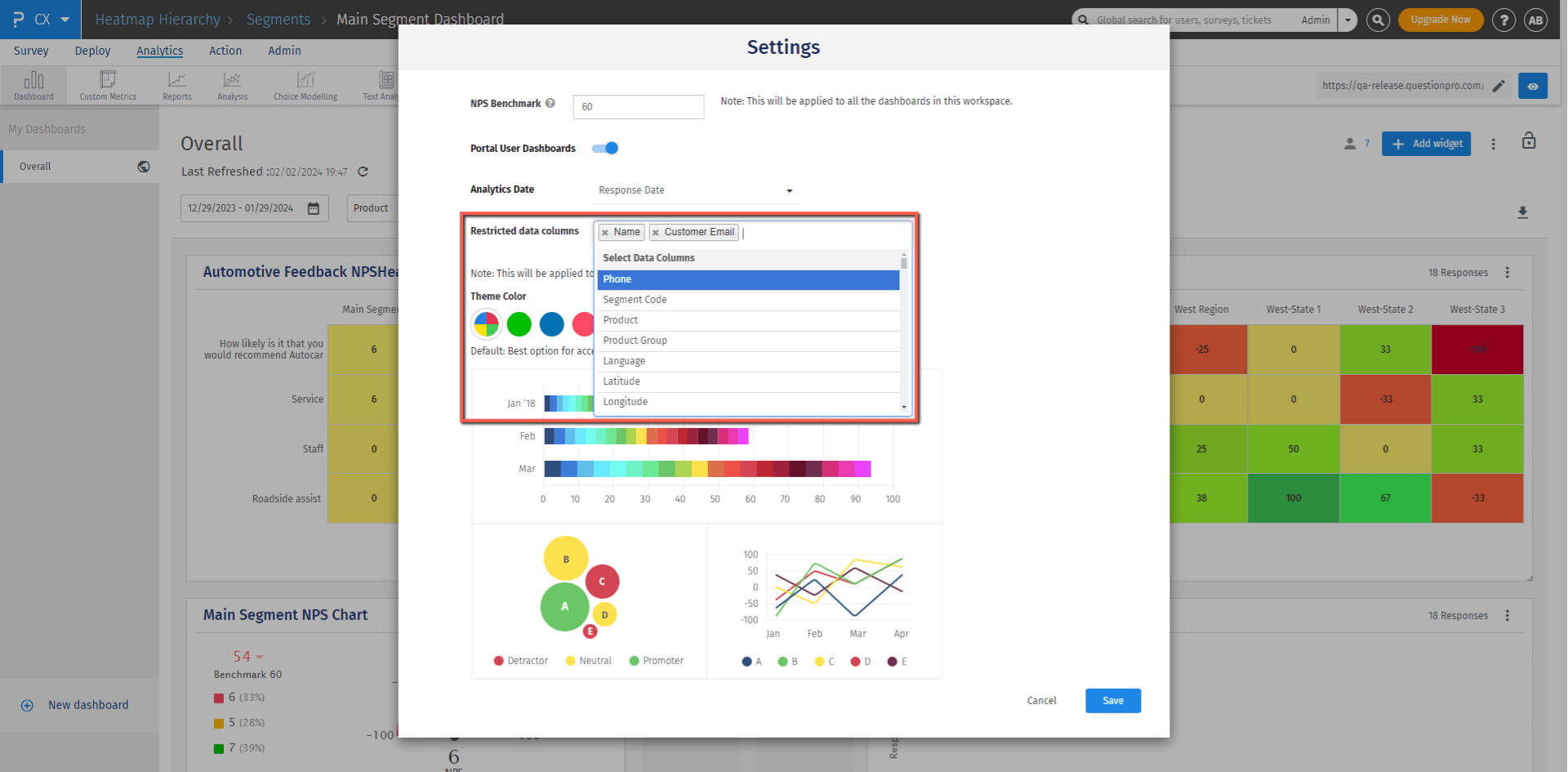 Quando o visualizador de respostas é aberto clicando em um widget, os campos restritos serão mostrados como “Oculto” para os gerentes.
Quando o visualizador de respostas é aberto clicando em um widget, os campos restritos serão mostrados como “Oculto” para os gerentes.